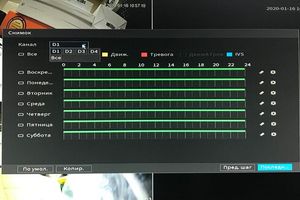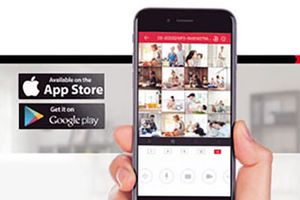В нашей статье «Основы IP видеонаблюдения» была затронута тема настройки и подключения IP видеонаблюдения, подробнее. В этой статье мы рассмотрим более детально подключение IP камеры на примере видеокамеры Dahua IPC-HFW2100 (применимо ко всему сетевому оборудованию компании Dahua).
Что необходимо для подключения и настройки камеры? Прежде всего, сама камера с диском в комплекте и обжатый кабель (способ обжатия мы рассматривали в прошлой статье).
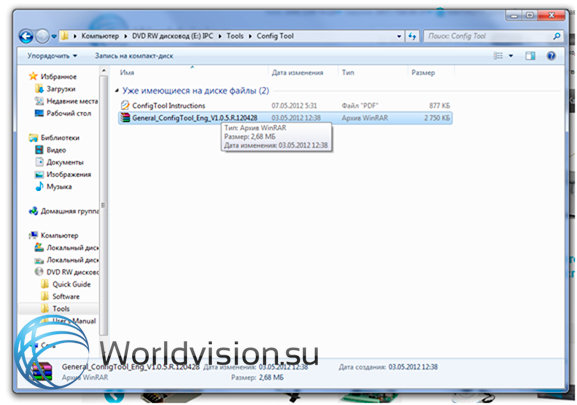
Откройте диск, зайдите в папку Config Tool. В ней вы увидите архив одноименного приложения, разархивируйте его и запустите.
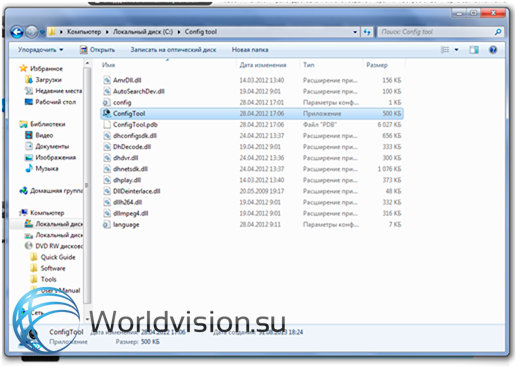
Запустится окно программы:
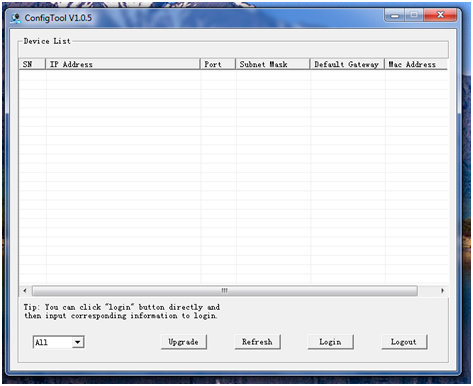
Подключите видеокамеру в сеть, подайте питание и подождите секунд 30 для ее запуска затем нажмите кнопку Refresh. В окне появится IP адрес вашей камеры. Чтобы сменить этот IP адрес необходимо авторизоваться, для этого кликните по IP адресу камеры дважды.
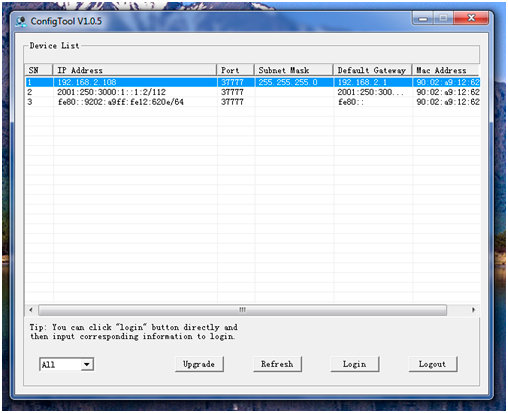
Появиться окно авторизации, в нем введите логин и пароль камеры (если вы изменили заводские настройки, если нет, то по логин и пароль одинаковый admin) и нажмите кнопку Login.
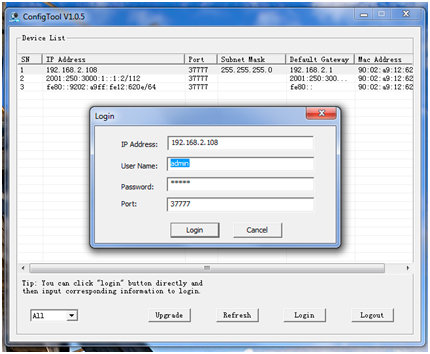
Появиться окно в котором вы сможете сменить IP адрес камеры.
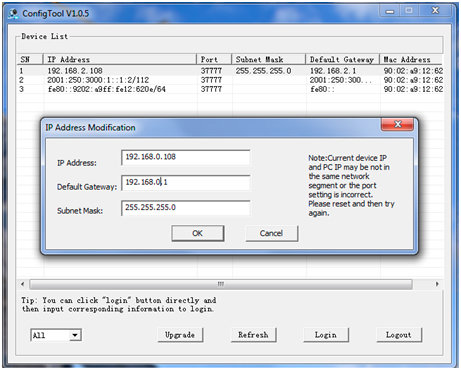
Окно программы обновиться и вы увидите новые настройки камеры.
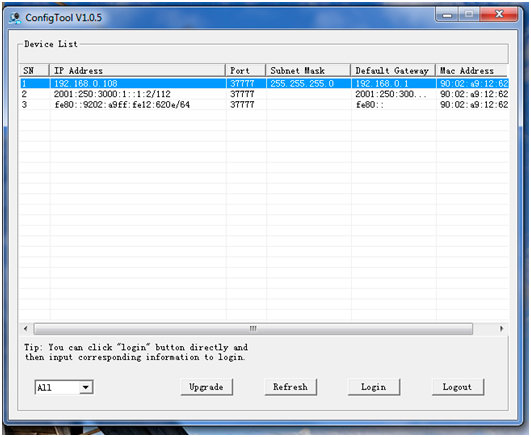
Для того чтобы зайти на камеру необходимо нажать на IP адресе правой клавишей мышки, появится меню, в нем выбрать Open Device Web.
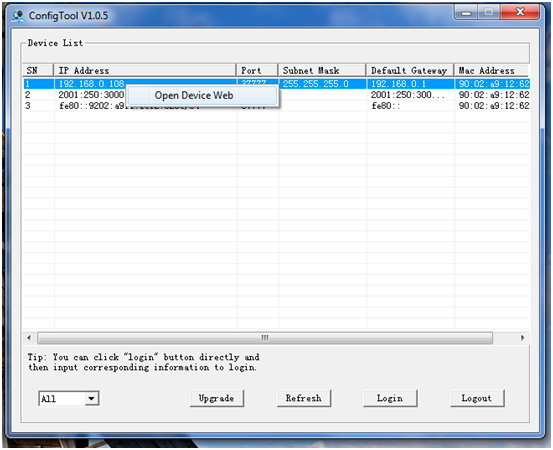
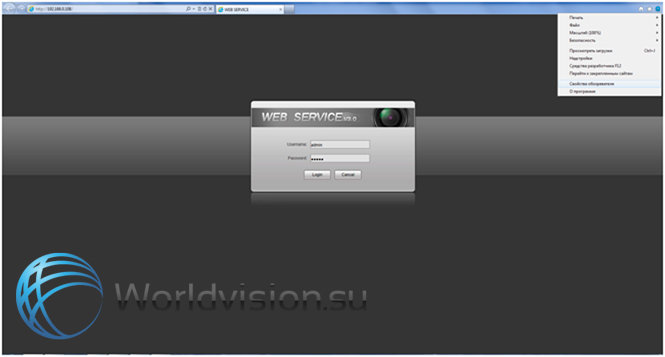
Откроется окно авторизации в Web интерфейсе камеры, но для начала нам надо добавить IP адрес камеры в "Надёжные узлы". Зайдите в свойства обозревателя далее во вкладку Безопасность.
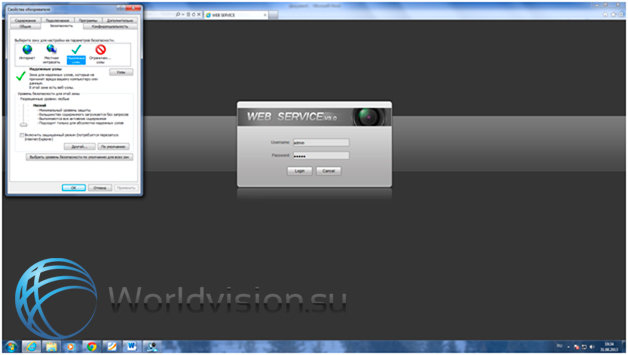
Далее нажмите кнопку Узлы.
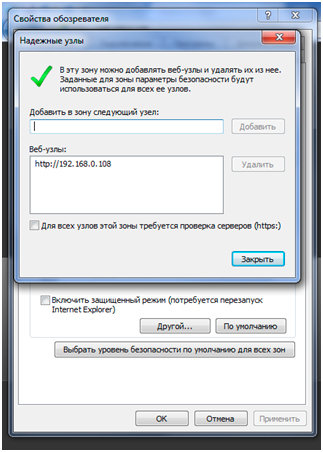
В открывшемся окне снимите галочку “Для всех узлов этой зоны требуется проверка серверов (https:) "введите в поле "Добавить в зону следующий узел" ваш IP адрес камеры.
Введите логин и пароль и на все запросы IE давайте разрешение на установку и использование приложения в полном объеме. Если все верно сделано, вы увидите видео с вашей камеры. У нас оно такое.
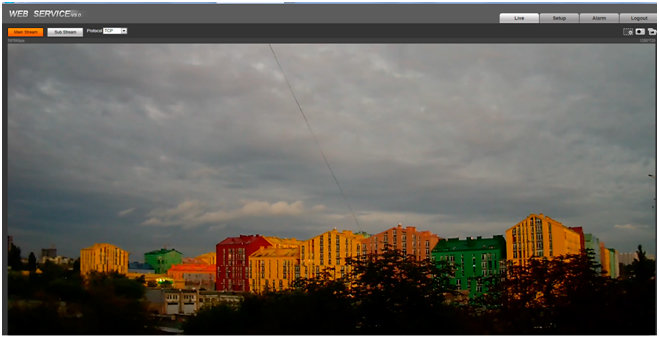
Для более полноценного использования видеокамеры особенно в случае, когда надо подключить и просматривать сразу несколько камер на одном компьютере, установите бесплатное программное обеспечение PSS, которое идет в комплекте с камерой. Зайдите в папку Software далее в PSS разархивируйте файл с установочными файлами на компьютер. Запустите установку приложения.
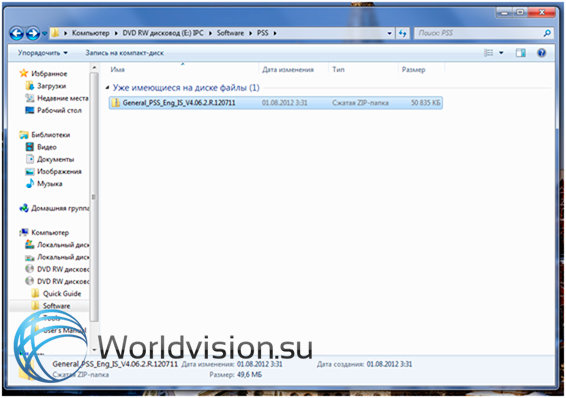
Более детально подключение камеры в PSS приложение рассмотрим в следующей статье.
Вы желаете опубликовать собственную инструкцию или руководство, чтоб помочь посетителям сайта?
Свяжитесь с нашими менеджерами или администратором сайта.
Алексей Вернигора